在启用了Credential Guard或Device Guard的Windows 10主机上启动12.5版之前的VMware Workstation中的虚拟机时,将显示蓝色诊断屏幕(BSOD)。
会看到类似于以下内容的错误:
VMware Workstation和Device / Credential Guard不兼容。禁用Device / Credential Guard后,可以运行VMware Workstation。
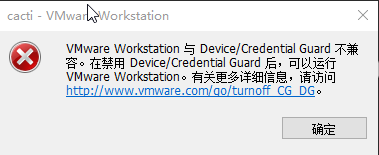
步骤一:禁用Device Guard或Credential Guard:
步骤二:通过命令关闭Hyper-V(控制面板关闭Hyper-V起不到决定性作用,要彻底关闭Hyper-V)
以管理员身份运行Windows Powershell (管理员)(Windows键+X)
运行下面命令并重启电脑:
bcdedit /set hypervisorlaunchtype off